¿Cómo copiar texto de sitios y páginas webs bloqueadas o protegidas?
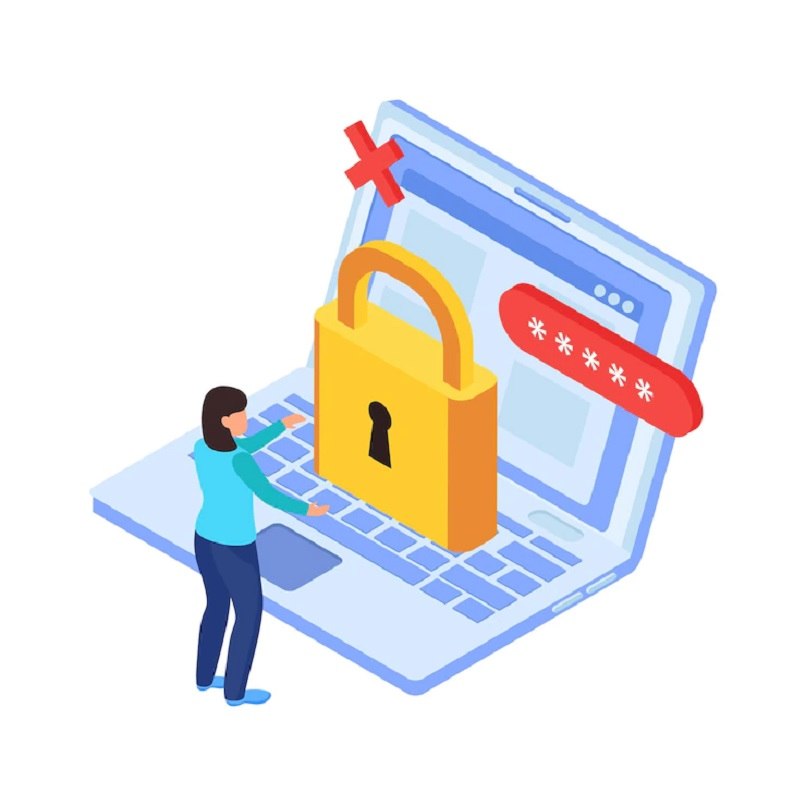
Seguro has intentado copiar un texto de algún sitio web y este no te ha dejado. Esto sucede para evitar que scrapers extraigan el contenido y datos. Por ello, los programadores activan su protección en el código HTML, para evitar que bots plasmen la información en otras páginas web sin derecho de autor. Ahora bien, existen métodos para poder apuntar el texto de sitios resguardados, sigue los pasos a continuación.
¿Cómo copiar el texto de una página bloqueada o protegida desde el navegador Chrome?
El contenido bloqueado, protegido y con marca de agua, no permite ser seleccionado y copiado desde el navegador Chrome para ser utilizado en una tarea, bloc de notas o cualquier fin. No obstante, aún tienes posibilidades de copiarlo con las herramientas y funciones que ofrece Google Chrome, sigue leyendo para conocerlas.
Mediante la impresión usando la tecla CTRL + la letra P
En Chrome puedes usar atajos del teclado para activar comandos y acceder más fácil a funciones específicas, así como se usan en Minecraft combinaciones y accesos rápidos. Para copiar texto bloqueado existen combinaciones de teclas que pueden ayudarte, como ‘CTRL + P’ el cual abre la ventana de impresión. Donde, desde la vista previa de impresión, se puede seleccionar directamente el texto que quieras copiar sin restricción alguna.
Usando extensiones para Chrome
En segundo lugar, si estás empleando el navegador Chrome y no puedes copiar el contenido de un sitio web, puedes recurrir a extensiones. Estas aplicaciones permiten acceder a la lectura del contenido en cuestión para que puedas copiarlo sin limitación. Para instalar una extensión, escribe en el navegador la dirección URL ‘chrome://extensions’, luego selecciona el icono de las tres rayas ☰ y presiona ‘Abrir Chrome Web Store’.

A continuación, escribe en el buscador ‘Allow Select And Copy’, la cual es una app que te permitirá desbloquear el contenido de páginas web que deniegan el acceso. ‘Reader View’, es la segunda extensión que trabaja de la misma manera, pero, agregando un icono junto a la barra del explorador donde podrás visualizar el HTML para copiarlo.
En tercer lugar, ‘Clearly’ elimina las restricciones o bloqueos de contenido de las páginas web, logrando que los artículos sean fáciles de extraer para copiarlos o traducirlos. Por último, ‘Simple Allow Copy’ crea un icono en la barra de extensiones. Al pulsarlo se torna de colores para indicar su activación. Esto te permitirá copiar cualquier texto de un sitio o página web sin inconvenientes, bien sea para utilizar después la información en una zona sin cobertura a internet.
¿De qué manera copiar el texto de páginas webs protegidas usando el navegador Firefox?
La gran ventaja de usar un navegador como Firefox es que no necesitas de aplicaciones terceras que te ayuden a desbloquear texto. Puedes lograr copiar texto con funciones estratégicas que te simplificarán el proceso, sin necesidad de realizar descargas adicionales.
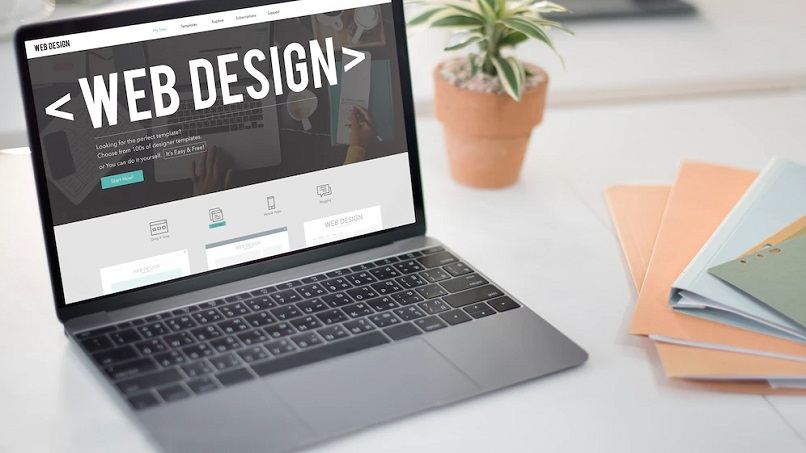
Dando clic sobre el icono de modo lectura o presionando F9
Con la función 'modo lectura' disponible en Mozilla Firefox se eliminan las distracciones de la pantalla como botones, publicidades, imágenes y se cambia el tamaño del texto. Para acceder a la función, puedes activarla presionando la tecla F9 o bien selecciona el icono del libro abierto en la barra superior derecha ¡Ya puedes copiar el texto que desees!
Utilizando extensiones
Como alternativa, puedes hacer uso de extensiones que te ayuden a simplificar el proceso de extracción de texto bloqueado. Para descargarlas debes buscar el Menú de Firefox, el icono de las tres rayas ☰. Luego haz clic en ‘Complementos y temas’ y en la parte inferior selecciona el botón ‘Buscar más complementos’.
Ahora, en la barra de navegación escribe ‘Automatic Reader View’, la cual es la primera extensión que te activará de manera automática el modo lectura. De igual manera, actúa la aplicación ‘Multicopy’ para copiar múltiples textos de cualquier página web y guardar el historial como un portapapeles.
¿Cómo puedo copiar el texto protegido usando el código fuente de la página?
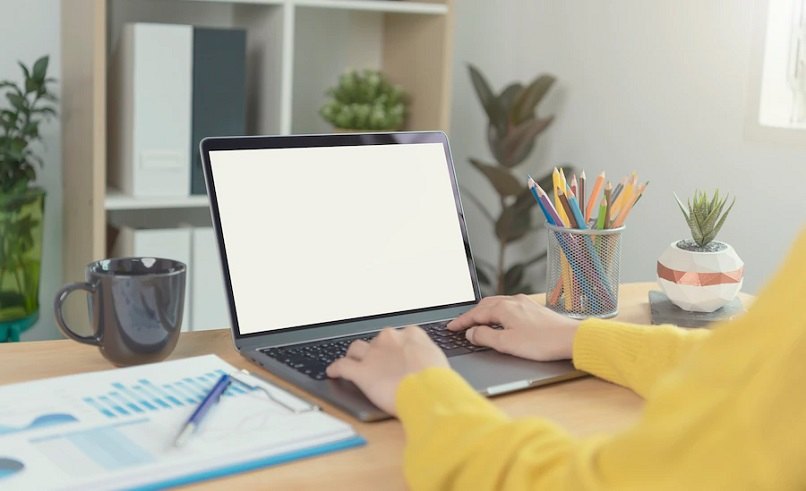
Acceder al código fuente es ingresar a la estructura de la página web y, por lo tanto, al texto legible entre etiquetas descrito en el HTML para obtener una extracción de información mucho más fácil. Para acceder al mismo, debes de buscar el sitio web que deseas utilizar, luego, haz clic derecho en un espacio en blanco de la interfaz.
Anudado a lo anterior, selecciona ‘Ver código fuente de la página’, se abrirá una nueva pestaña en el navegador con el contenido disponible entre etiquetas. Todo lo que esté entre dichas es la información de la página web que se puede copiar, esta opción es ideal para segmentos pequeños.